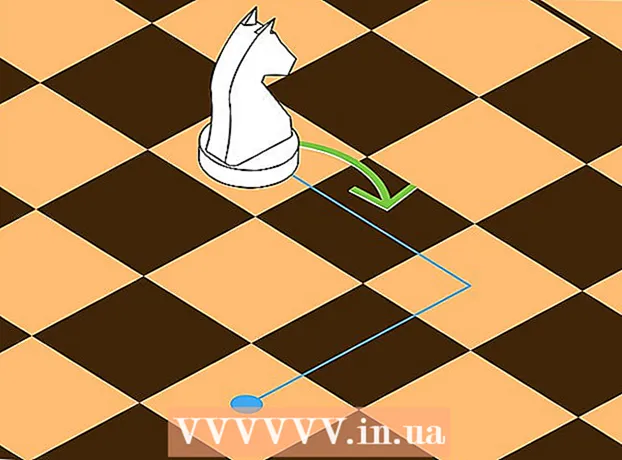Pengarang:
John Pratt
Tanggal Pembuatan:
10 Februari 2021
Tanggal Pembaruan:
1 Juli 2024

Isi
Sebagian besar hard drive eksternal kompatibel dengan Mac. Namun, mereka harus diformat untuk digunakan dengan sistem operasi Mac OS X. Anda memformat stik USB di Mac Anda menggunakan "Disk Utility".
Melangkah
 Masukkan stik USB Anda ke salah satu port USB di Mac Anda.
Masukkan stik USB Anda ke salah satu port USB di Mac Anda.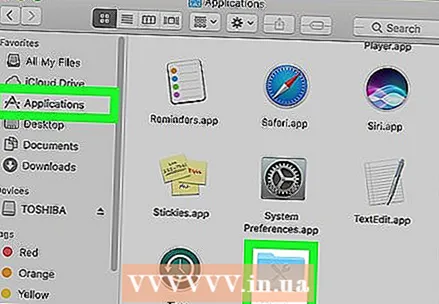 Buka folder "Aplikasi" dan klik "Utilitas".
Buka folder "Aplikasi" dan klik "Utilitas".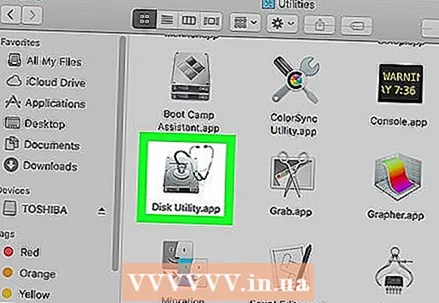 Klik pada "Disk Utility". Jendela program sekarang akan terbuka di latar depan layar.
Klik pada "Disk Utility". Jendela program sekarang akan terbuka di latar depan layar.  Klik nama drive USB Anda di panel kiri Disk Utility.
Klik nama drive USB Anda di panel kiri Disk Utility.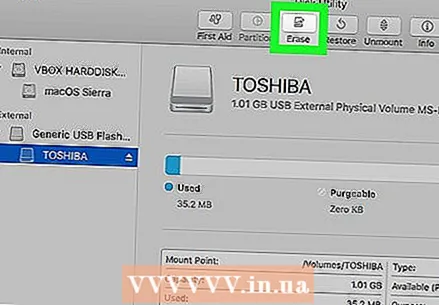 Klik opsi "Hapus" yang Anda lihat di bagian atas jendela.
Klik opsi "Hapus" yang Anda lihat di bagian atas jendela. Sekarang klik menu yang dapat diperluas di sebelah kanan "Struktur".
Sekarang klik menu yang dapat diperluas di sebelah kanan "Struktur".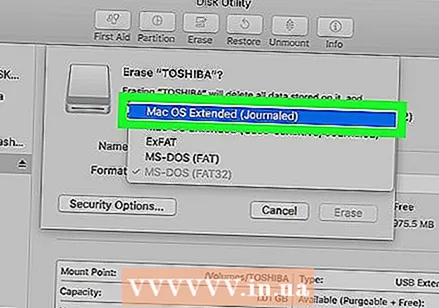 Pilih "Mac OS Extended (Journaled)" atau format pilihan Anda. Opsi pertama hampir selalu bagus. Ini ada hubungannya dengan fakta bahwa sebagian besar stik USB diproduksi sebagai standar untuk Windows.
Pilih "Mac OS Extended (Journaled)" atau format pilihan Anda. Opsi pertama hampir selalu bagus. Ini ada hubungannya dengan fakta bahwa sebagian besar stik USB diproduksi sebagai standar untuk Windows.  Masukkan nama untuk tongkat Anda di bidang "Nama".
Masukkan nama untuk tongkat Anda di bidang "Nama". Klik tombol "Hapus" di kanan bawah jendela Disk Utility.
Klik tombol "Hapus" di kanan bawah jendela Disk Utility. Klik "Hapus" lagi saat program meminta konfirmasi. Stik USB atau drive eksternal Anda sekarang akan diformat sehingga Anda dapat menggunakannya di Mac Anda.
Klik "Hapus" lagi saat program meminta konfirmasi. Stik USB atau drive eksternal Anda sekarang akan diformat sehingga Anda dapat menggunakannya di Mac Anda.